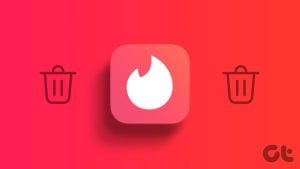Apple 장치 간에 파일을 공유할 때 AirDrop 기능을 활용할 수 있습니다. 또한, 귀하의 휴대폰을 볼 수 있는 사람을 제어할 수 있으며 이는 확실히 문제가 되지 않습니다. 그러나 AirDrop을 사용하면 가장 큰 장점 중 하나는 대용량 파일을 공유할 수 있다는 것입니다. 품질을 저하하거나 타사 앱을 사용할 필요가 없기를 바랍니다. 하지만 AirDrop 사진이 Apple 기기에서 어디로 가는지 궁금한 적이 있습니까?
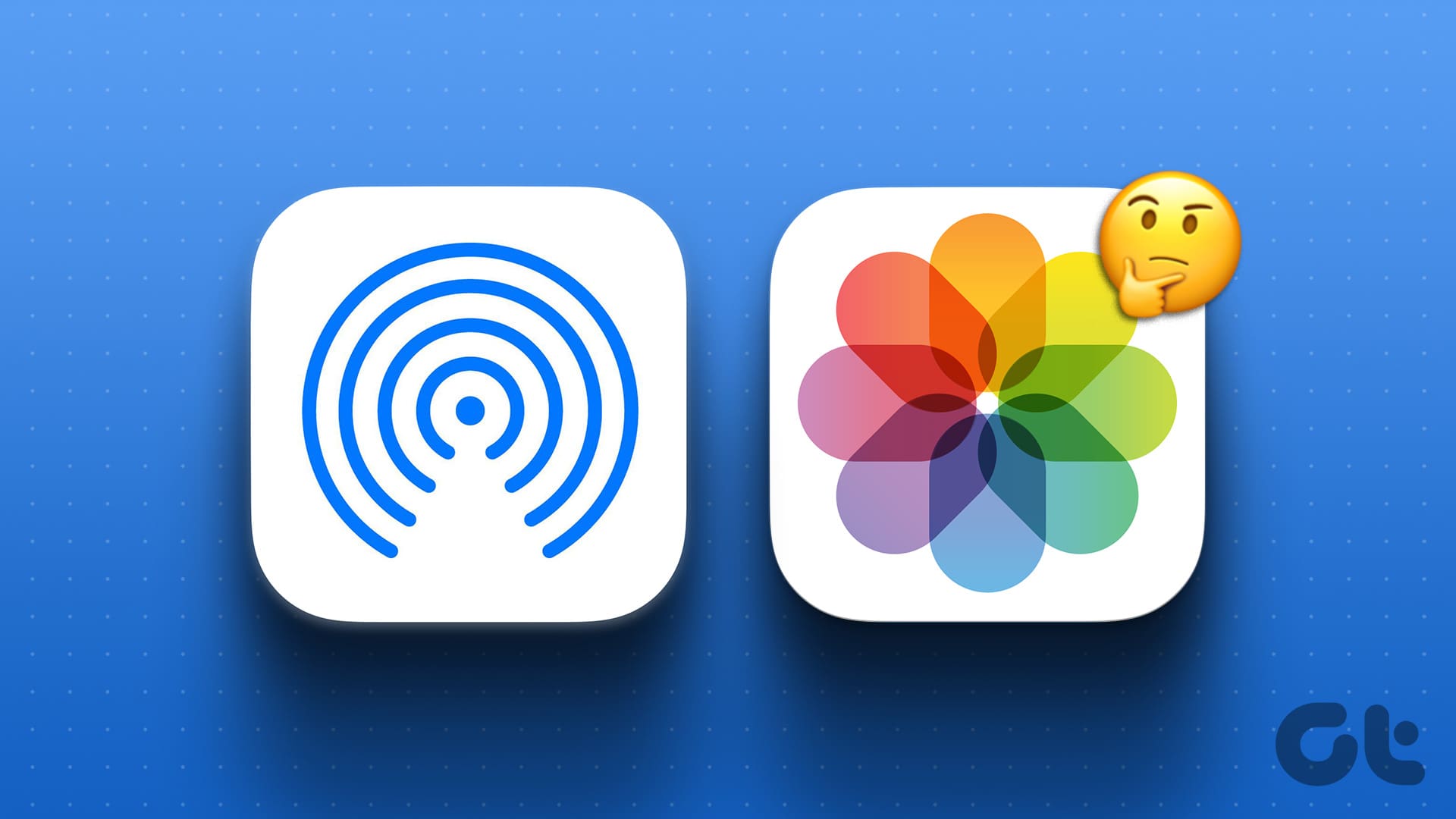
사진 외에도 다른 파일도 AirDrop할 수 있습니다. 그렇다면 다른 AirDrop 파일은 어디에 저장되어 있습니까? 그리고 AirDrop 파일 위치를 변경할 수 있나요? 그 메모에서 AirDrop 사진과 파일이 iPhone, iPad 및 Mac에서 어디에 있는지 살펴 보겠습니다. 시작하자.
iPhone 및 iPad에서 AirDrop 사진을 찾는 방법
iPhone 또는 iPad에서 모든 AirDrop 사진의 미리 결정된 위치는 사진 앱입니다. 파일이 승인되면 자동으로 이 앱에 저장됩니다. 또한 이전 AirDrop 사진을 찾을 수 없는 경우 해당 사진의 가져오기 앨범을 확인할 수도 있습니다. 수행 방법은 다음과 같습니다.
1 단계: AirDrop 사진을 수락한 후 iPhone에서 사진 앱을 엽니다.
2 단계: 기본 폴더를 스크롤하여 현재 또는 이전 AirDrop 사진을 찾으십시오.
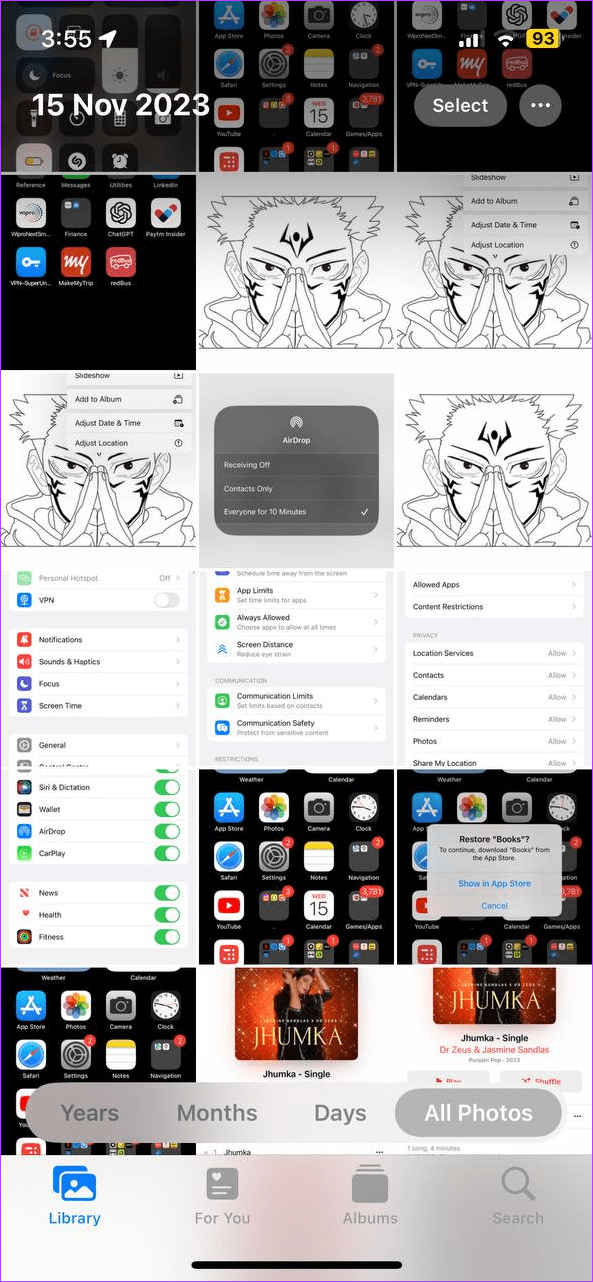
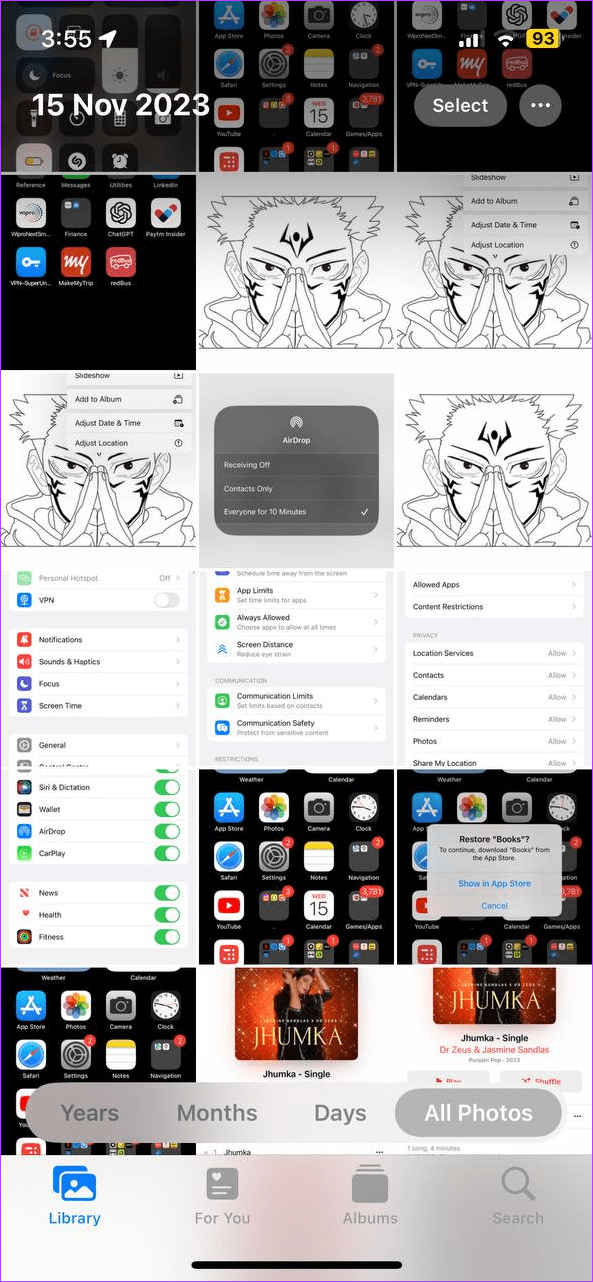
또는 메뉴 옵션으로 이동하여 앨범을 탭하세요.
3단계: 유틸리티 섹션까지 아래로 스크롤하고 가져오기를 탭합니다.
4단계: AirDrop 사진의 가져오기 폴더를 확인하세요.
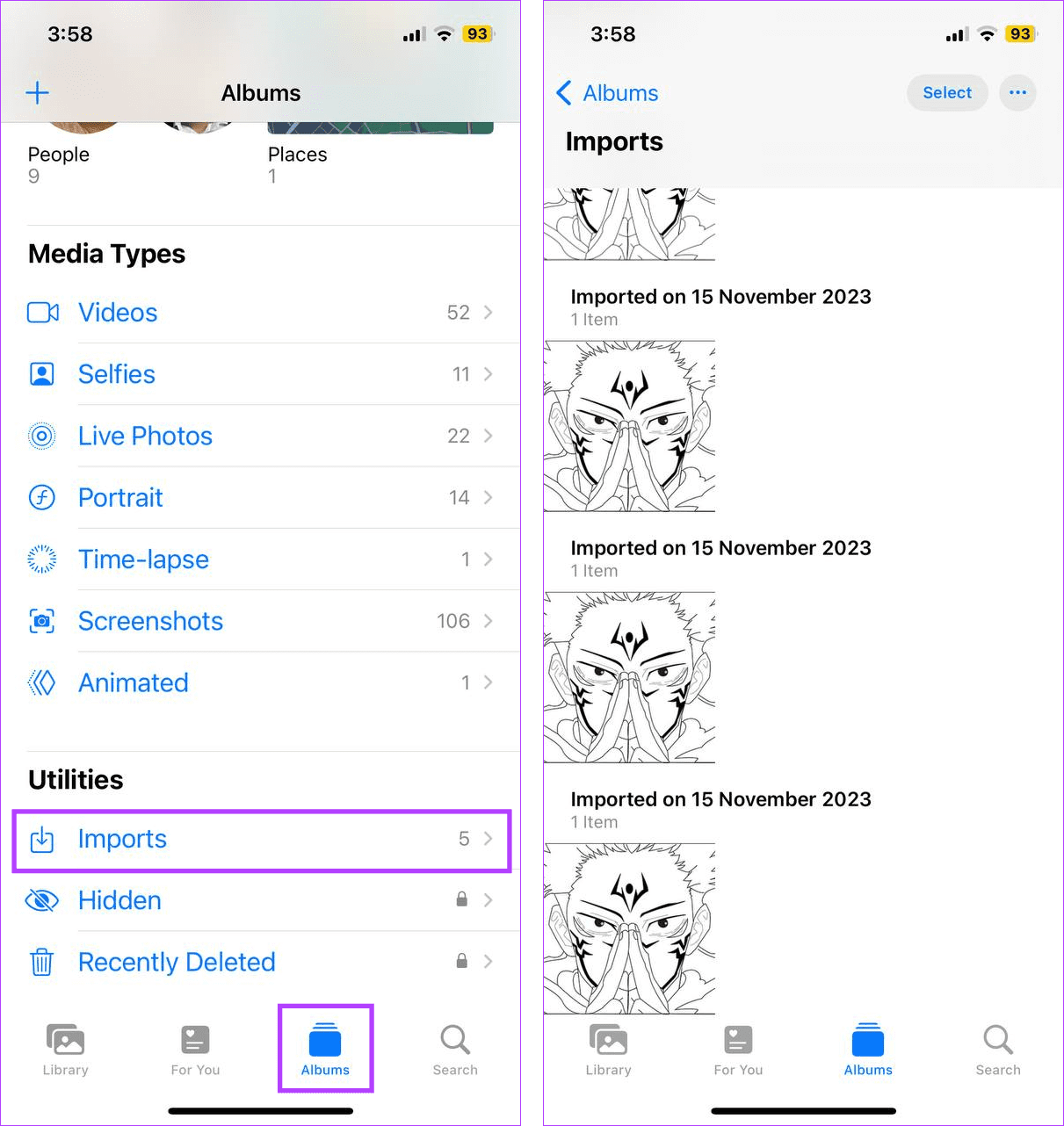
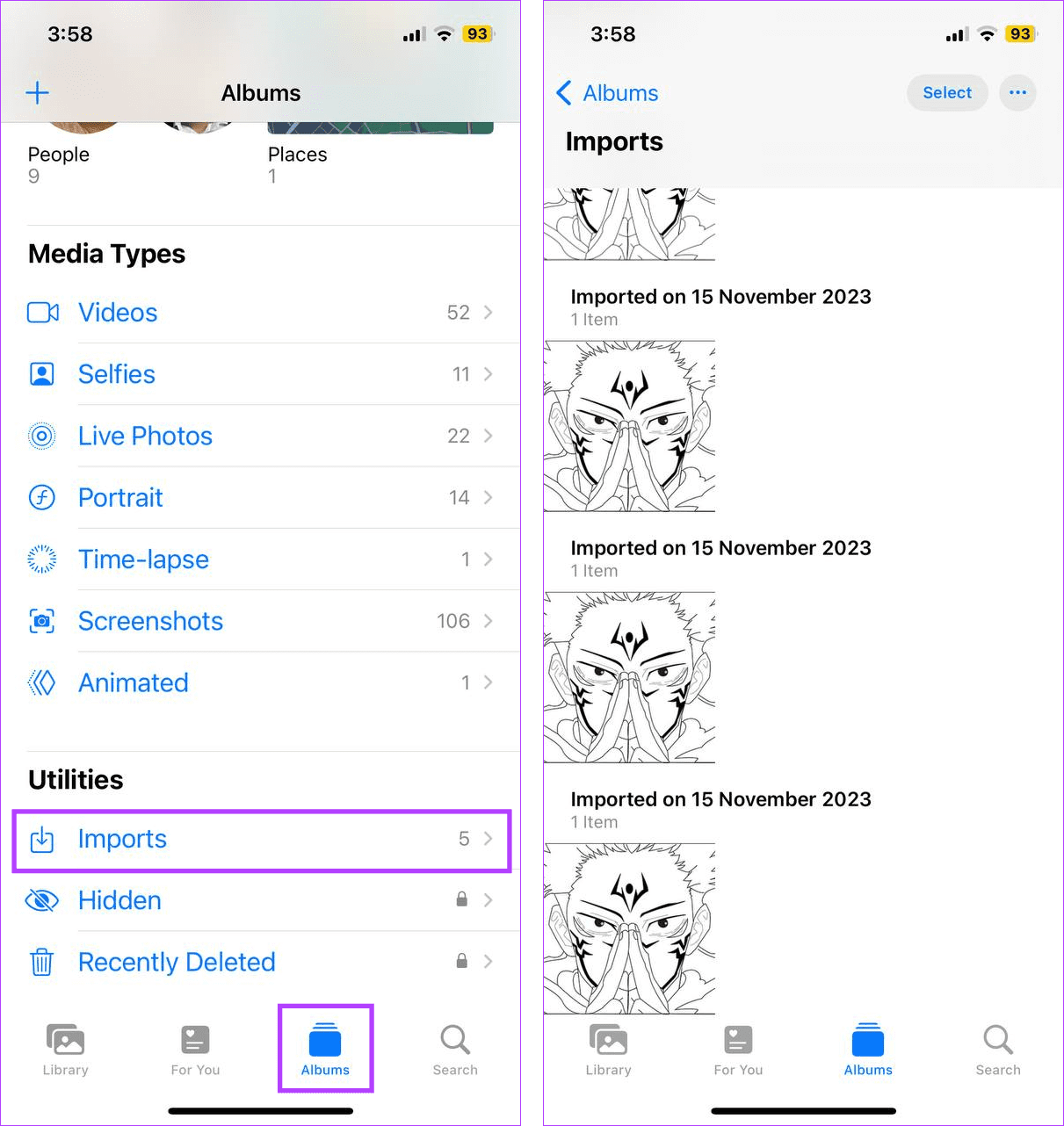
Mac에서 AirDrop 사진을 찾는 방법
Mac 사용자는 다운로드 폴더에서 AirDrop 사진을 쉽게 찾을 수 있습니다. 이는 AirDrop이 어떤 유형의 파일인지에 관계없이 항상 다운로드 폴더에 저장되기 때문입니다. 액세스하는 방법을 단계별로 살펴보겠습니다.
1 단계: Spotlight 검색을 사용하여 Finder를 엽니다.
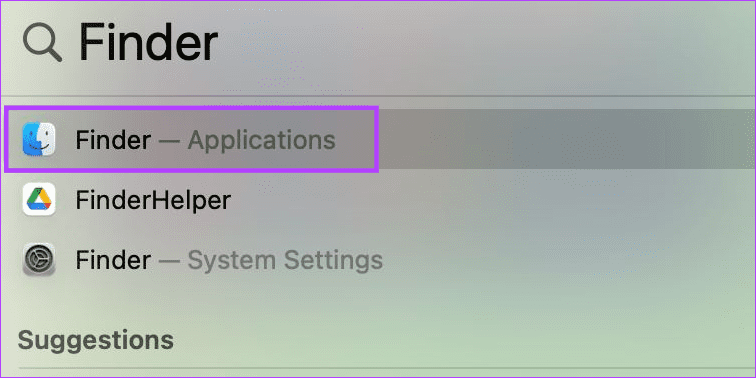
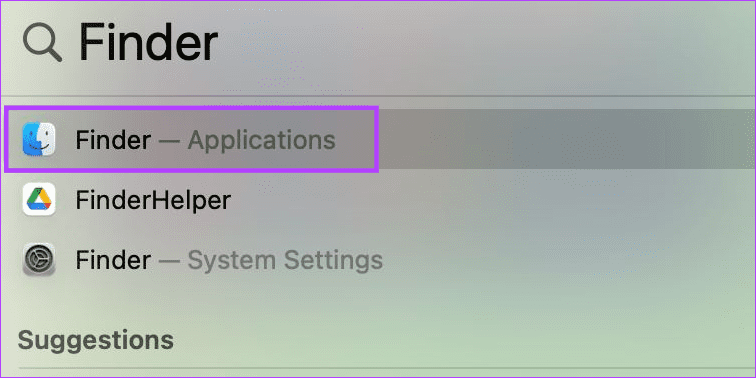
2 단계: 메뉴 사이드바에서 다운로드 폴더를 엽니다.
Finder를 연 후 Command + Option + L 단축키를 사용하여 다운로드 폴더로 직접 이동할 수도 있습니다.
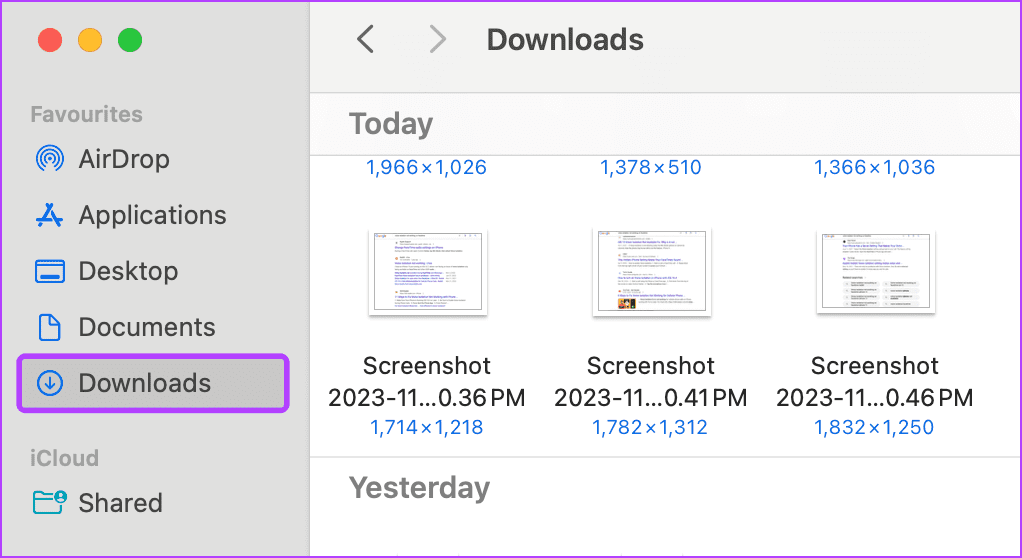
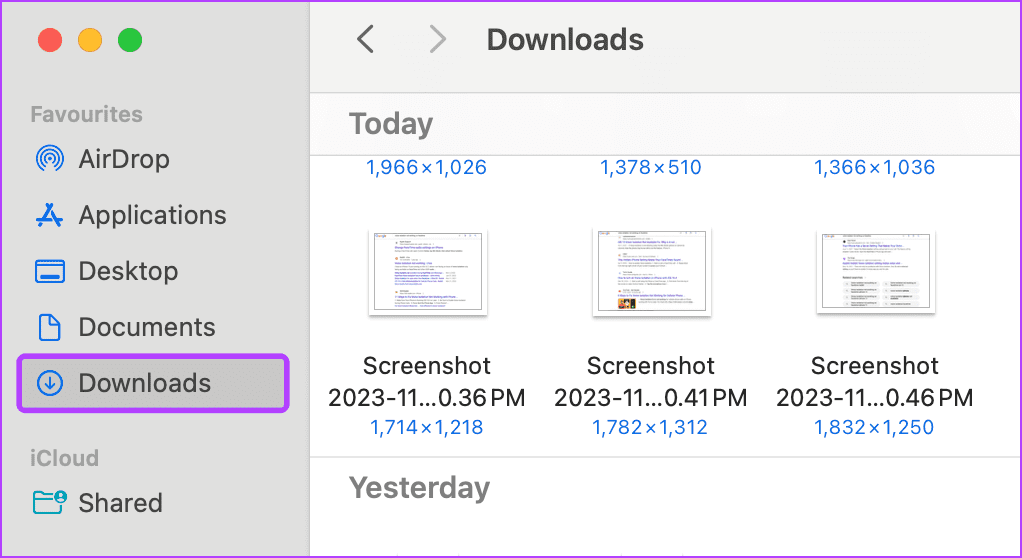
페이지를 스크롤하여 AirDrop 사진을 찾으세요. 이전 및 현재 AirDrop 사진을 사용할 수 있습니다.
또한 읽어보세요: Finder에서 사이드바가 누락되는 문제를 해결하는 방법
iPhone, iPad 및 Mac에 다른 AirDrop 항목이 저장되어 있는 위치
위에서 언급했듯이 사진을 포함한 모든 AirDrop 항목은 Mac의 다운로드 폴더에 저장됩니다. 따라서 다른 AirDrop 파일을 찾으려는 경우 위에서 언급한 단계에 따라 다운로드 폴더를 열고 Mac 장치를 살펴보세요. 그러나 iPhone 또는 iPad 사용자는 관련 AirDrop 파일을 찾으려면 관련 앱을 확인해야 합니다.
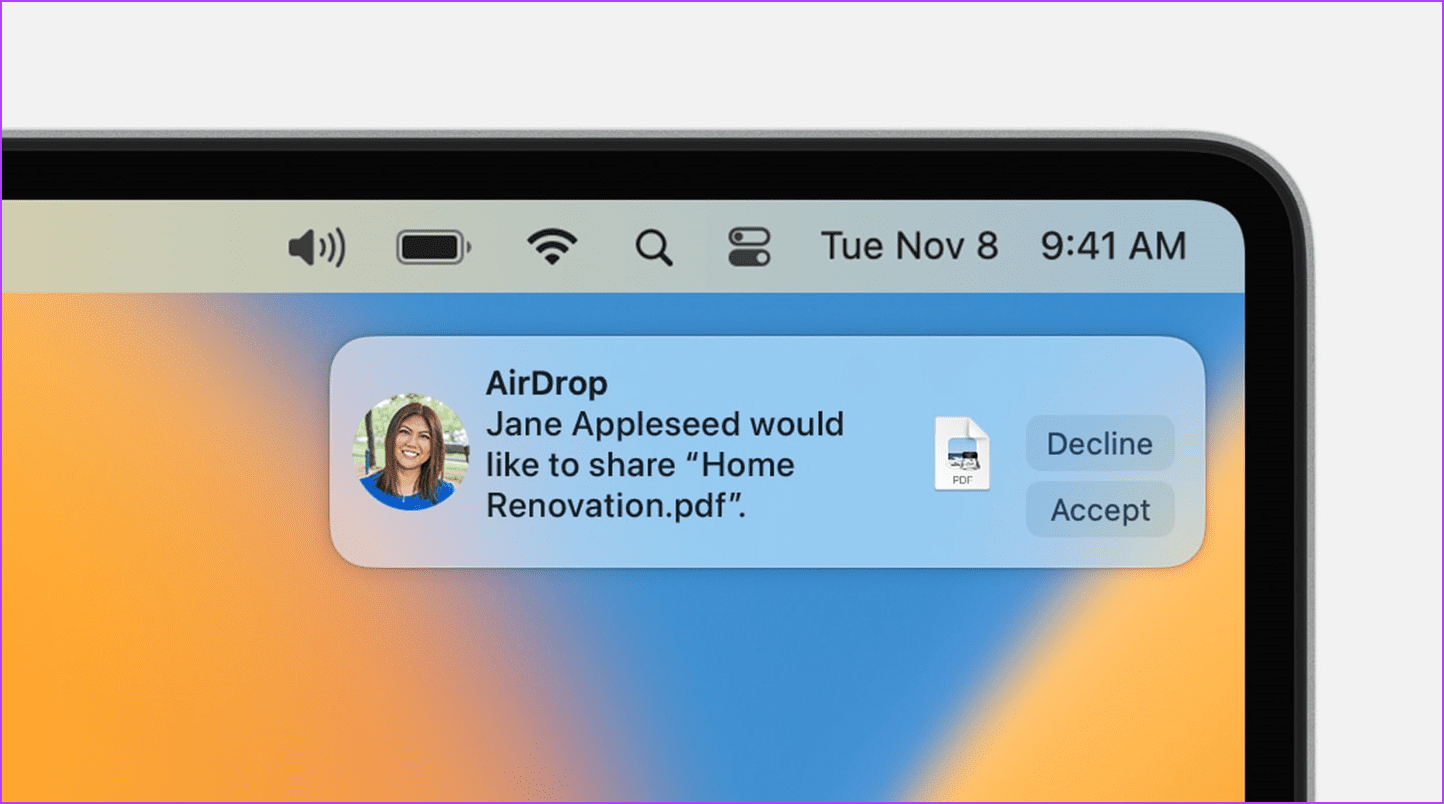
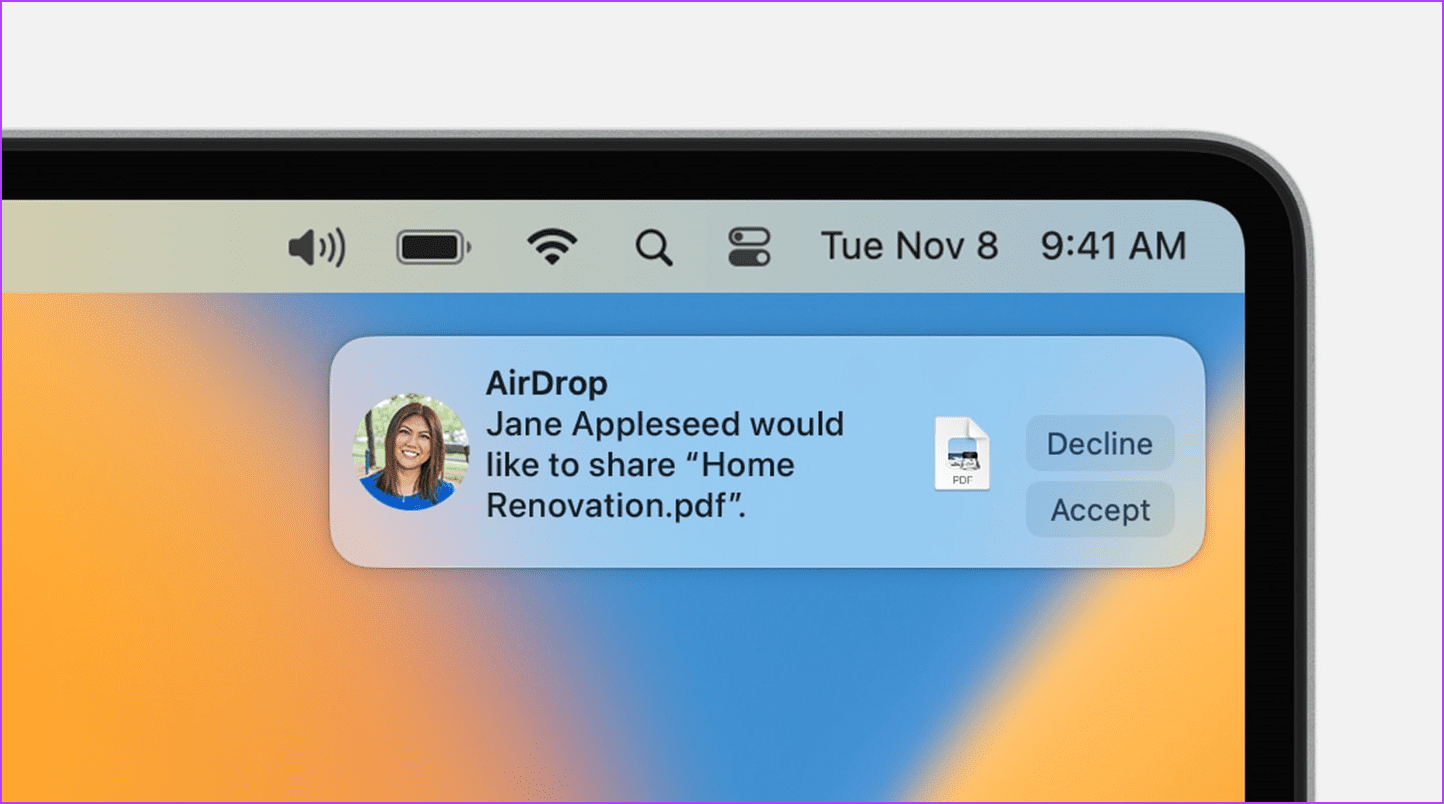
즉, 책을 받았다면 책이나 기타 관련 앱을 확인하세요. 음악 파일의 경우 Apple Music을 확인하거나 가능한 경우 Spotify 앱을 확인하세요. 이는 둘 이상의 앱이 설치된 경우에만 발생합니다. 즉, 책을 받았고 도서 앱만 설치한 경우 해당 책을 도서 앱 라이브러리에서 사용할 수 있습니다.
iPhone, iPad 및 Mac에서 AirDrop 파일 위치를 변경할 수 있습니까?
다운로드 폴더는 사실상 Mac에 있는 모든 파일의 대상이므로 변경하는 것이 사실상 불가능합니다. 특정 타사 도구는 이러한 성과를 달성하는 데 도움이 될 수 있으므로 사용하지 않는 것이 좋습니다.
그러나 iPhone 또는 iPad를 사용하는 경우 AirDrop 파일을 열 응용 프로그램을 선택하라는 메시지가 표시되는 경우가 있습니다. 이는 장치에서 파일 위치를 변경하는 데 도움이 될 수 있습니다. 이를 수행하려면 아래 단계를 따르십시오.
메모: 특정 파일에는 이 옵션을 사용하지 못할 수도 있습니다. 이 경우 파일은 iPhone 또는 iPad의 기본 애플리케이션에서 열립니다.
1 단계: AirDrop 알림이 나타나면 파일을 수락하십시오.
2 단계: 메시지가 나타나면 AirDrop 파일을 열려는 응용 프로그램을 선택하십시오.
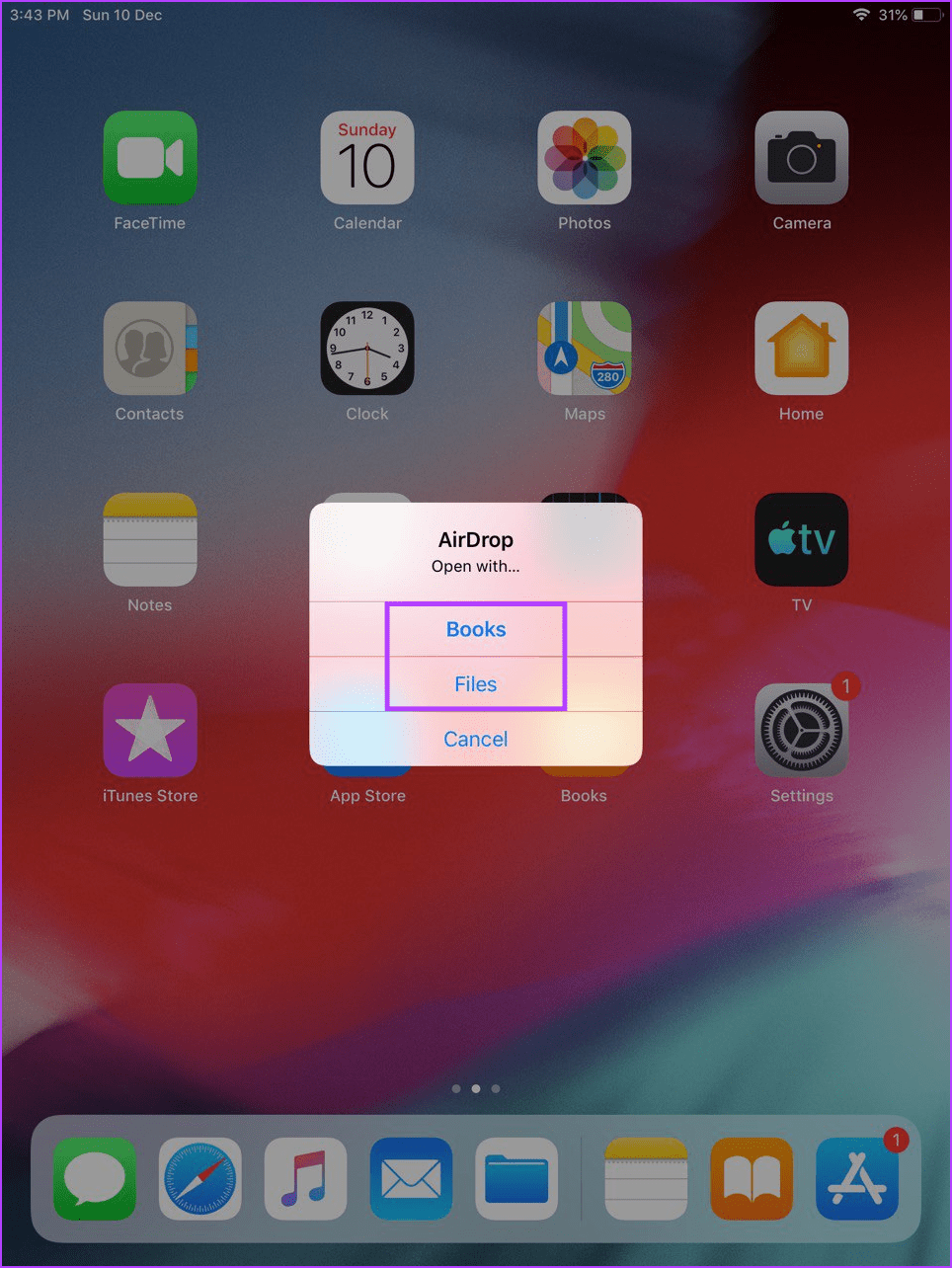
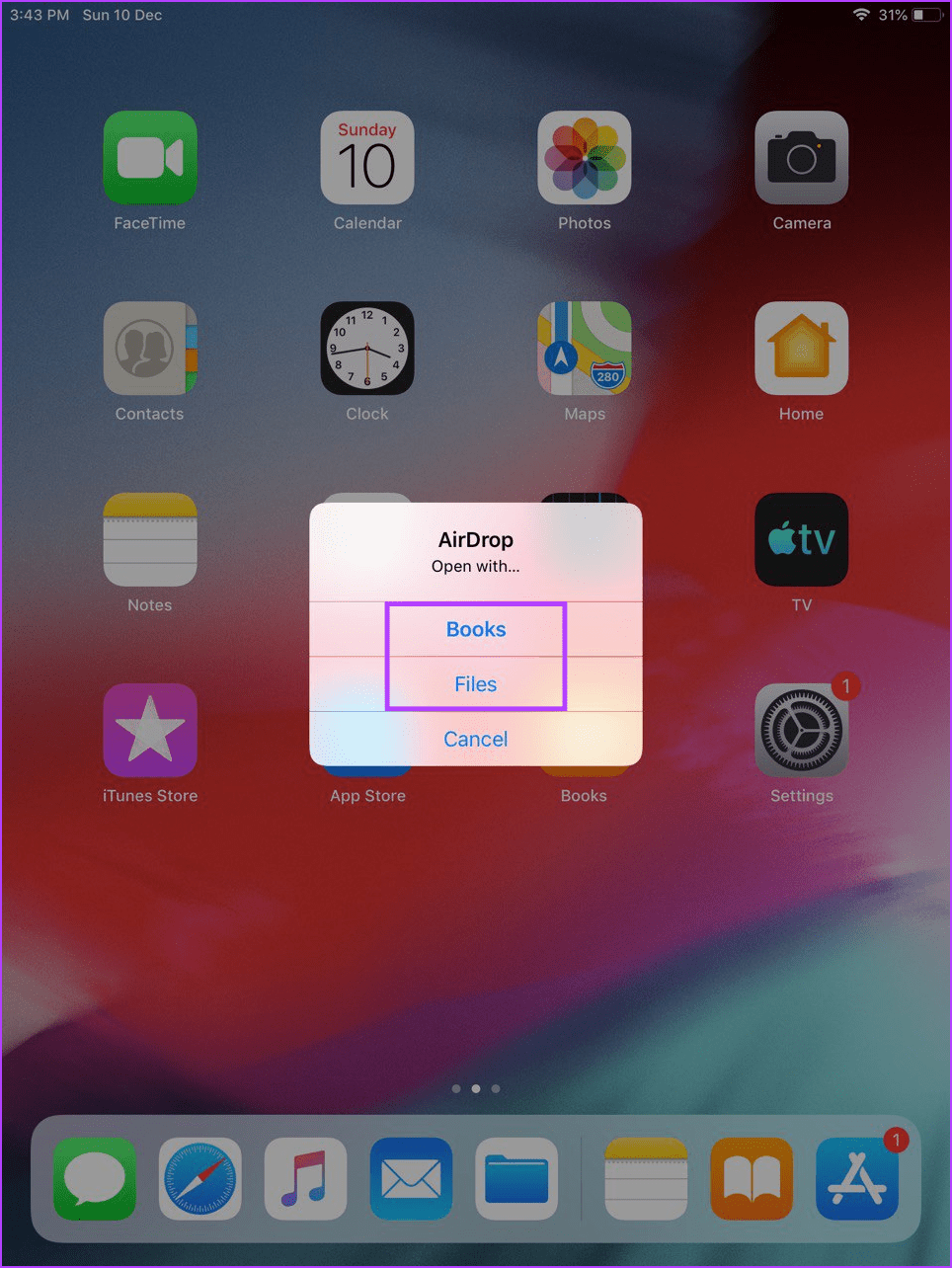
Apple 기기에서 AirDrop 사진 찾기에 대한 FAQ
iPhone 또는 iPad는 AirDrop 사진을 기기 메모리에 저장합니다. iCloud 계정에 로그인했는지 여부에 관계없이 사진을 사용하여 쉽게 접근할 수 있습니다.
지정된 폴더에서 AirDrop 사진을 찾을 수 없는 경우 Apple 장치를 다시 시작한 후 다시 확인하세요. 여전히 사진이 표시되지 않으면 Mac의 휴지통 폴더를 확인해 보세요. 사진을 다시 AirDrop하여 문제가 해결되는지 확인할 수 있습니다.
사진과 파일 찾기
AirDrop은 확실히 편리하지만 파일이 궁극적으로 어디로 가는지 아는 것이 좋습니다. 따라서 이 기사가 귀하의 iPhone, iPad 및 Mac 기기에서 ‘에어드롭 사진은 어디로 이동합니까’라는 질문에 답하는 데 도움이 되었기를 바랍니다. iPhone, iPad 및 Mac에서 대기 중 AirDrop이 멈추는 문제가 발생한 경우 다른 기사를 확인하실 수도 있습니다.